文章詳情頁
win7字體快捷方式安裝
瀏覽:15日期:2023-04-14 18:52:50
win7字體快捷方式安裝, 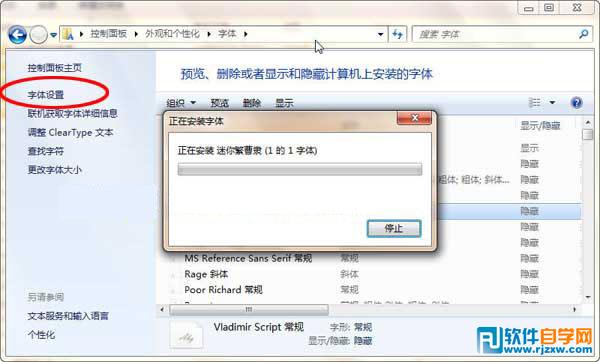

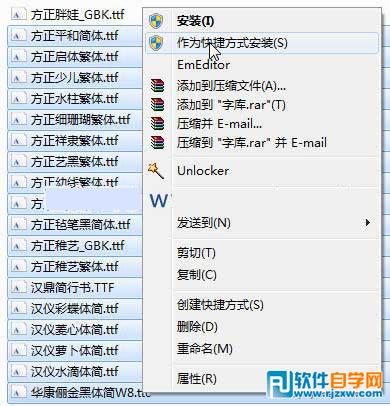
Windows7安裝字體和用快捷方式安裝字體
在WinXP中安裝字體非常方便,但是到了Windows7中,安裝字體的方法有了一些改變(操作更為簡便),這里為大家介紹一下,如何在Windows7中安裝字體和用快捷方式安裝字體的方法! 1、復制的方式安裝字體的方法 在Windows7下復制的方式安裝字體和Windows XP下沒有區別,都是一樣的。最簡單的方法就是直接將字體文件拷貝到字體文件夾中,一般默認的字體文件夾在C:WindowsFonts中。 方法: 在地址欄中輸入 C:WindowsFonts 或者 控制面板外觀和個性化字體 就可以進入字體管理界面,兩個界面有所不同,但是操作起來大體差不多的。
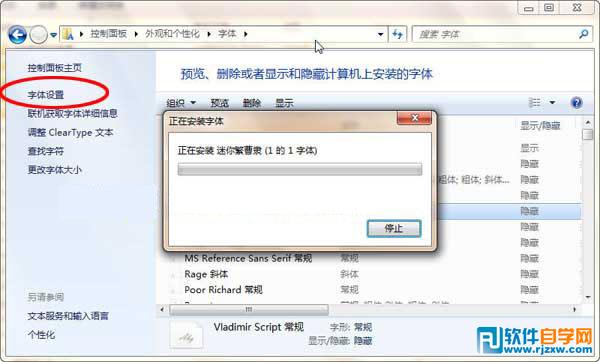
如果是想用復制的方式安裝字體,就只需要將需要安裝的字體直接拷貝進入就行了。 2、用快捷方式安裝字體的方法 用快捷方式安裝字體的唯一好處就是節省空間,因為使用“復制的方式安裝字體”會講字體全部拷貝到C:WindowsFonts文件夾當中,會使得系統盤變得特別大,使用快捷方式安裝字體就可以節省空間了。 首先,在剛才的界面上點擊“字體設置”(如上圖),進入字體設置界面,勾選“允許使用快捷方式安裝字體(高級)(A)”。

找到你的字庫文件夾,選擇(可以選擇某個字體或者多個字體)后,單擊鼠標右鍵,選擇“作為快捷方式安裝(S)”,就可以進行安裝了!
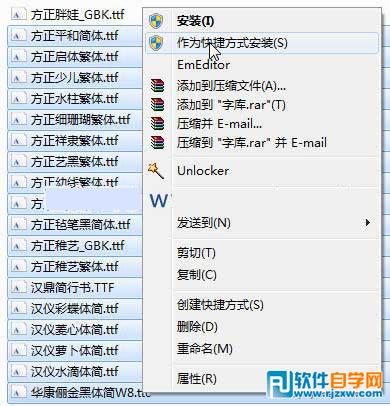
是不是很簡單?
以上就是win7字體快捷方式安裝,希望大家喜歡,請繼續關注好吧啦網。上一條:win7怎么提升cpu性能下一條:win7資源管理器未響應
相關文章:
1. 操作系統Windows緣何會統治世界2. WMI服務是什么?Win7系統如何禁用WMI服務?3. MacOS系統取消應用自動啟動的方法4. 樹莓派64位系統安裝libjasper-dev顯示無法定位軟件包問題5. Win10 21H1正式版安裝教程以及官方ISO鏡像下載6. FreeBSD常用指令整理(學習筆記)7. Debian11面板怎么添加顯示桌面的快捷按鈕?8. Win10/Win7如何徹底關閉系統進程 Win10/Win7關閉系統進程圖文步驟9. 電腦systeminfo命令打不開提示systeminfo.exe丟失怎么辦?10. Fedora Linux怎么設置自動清空回收站的時間?
排行榜

 網公網安備
網公網安備